Ova vam funkcija omogućuje rangiranje vrijednosti ili izračuna na temelju određenog stupca ili mjere. Korisnicima omogućuje određivanje ranga svakog retka u tablici u odnosu na druge retke, koristeći odabranu mjeru kao osnovu za usporedbu.
Rezultat RANKX funkcija je cijeli broj koji predstavlja položaj retka u poretku. Ovaj vodič istražuje kako koristiti funkciju RANKX u Power BI-ju.
Sintaksa i parametri RANKX-a
Sintaksa RANKX funkcija je sljedeća:
RANKX(
Funkcija ima četiri argumenta:
Stol : Tablica, izraz tablice ili stupac koji sadrži vrijednosti koje treba rangirati ili na kojima trebate izvršiti svoje rangiranje.
Izraz : mjera ili stupac ili izraz koji sadrži vrijednosti koje treba rangirati.
Vrijednost : Vrijednost koju treba rangirati. To je neobavezan argument, a kada se izostavi, funkcija će vratiti rang za svaki red na temelju cijelog stupca.
Narudžba : Redoslijed kojim bi vrijednosti trebale biti rangirane (uzlazni ili silazni). Može uzeti vrijednosti 1 ili 0 , gdje 1 predstavlja silazni poredak i 0 predstavlja uzlazni poredak. Prema zadanim postavkama postavljeno je na 1 . Naravno, ovo je još jedan izborni parametar.
[
Kako koristiti RANKX u Power BI-ju
Da biste koristili RANKX u Power BI-ju, slijedite ove korake:
Korak 1: Pripremite podatke
Provjerite jesu li vaši podaci učitani u Power BI i organizirani u formatu tablice, sa stupcima koje želite rangirati i mjerom koju ćete koristiti za rangiranje (npr. prodaja, prihod).
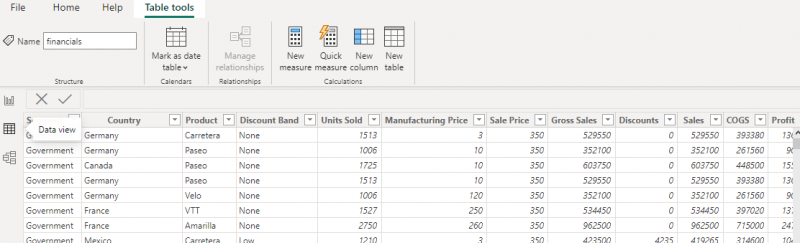
Korak 2: Izradite mjeru
Stvorite novu mjeru odabirom 'Nova mjera' na kartici 'Modeliranje'. Napišite DAX mjeru koja definira osnovu za rangiranje. Na primjer, za rangiranje proizvoda na temelju prodaje, stvorite mjeru pomoću IZNOS za agregiranje prodaje za svaki proizvod.

Korak 3: Napišite funkciju/formulu RANKX
Sljedeći korak je korištenje RANKX funkcija u novoj mjeri za izračunavanje ranga svake stavke. Funkcija zahtijeva naziv tablice, mjeru koju ste stvorili u prethodnom koraku i opcionalno redoslijed ranga (uzlazni ili silazni) i način rukovanja vezama.
Na primjer:
Prodajni poredak = RANKX(financije, [bruto prodaja], , DESC, gusto)Pritisnite 'Enter' za izradu mjere. Nova mjera pojavit će se u oknu 'Polja'.
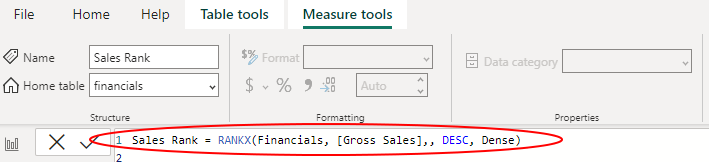
Korak 4: Izgradite vizualizaciju
Nakon što dobijete mjeru, sada je možete koristiti za izradu vizualizacija dodavanjem tablice ili grafikona na platno izvješća i uključivanjem stupca koji želite rangirati i novostvorene mjere ranga. Alternativno, možete povući novu mjeru na vizualni element, kao što je tablica ili grafikon, da biste prikazali rangirane vrijednosti.
Primjeri RANKX-a u Power BI-ju
Slijede neki od ključnih primjera za Power BI:
Primjer 1: rangiranje prodaje po regiji
Pod pretpostavkom da imate tablicu podataka o prodaji koja uključuje regiju, prodavača i ukupnu prodaju, za rangiranje prodaje po regijama silaznim redoslijedom, započnite stvaranjem nove mjere odabirom 'Nova mjera' na kartici 'Modeliranje'. U traku formule unesite funkciju RANKX s odgovarajućim argumentima.
Na primjer:
Rang prodaje = RANKX(Prodaja, [Ukupna prodaja], [Ukupna prodaja], DESC)Nakon što završite s formulom, kliknite 'Enter' za stvaranje mjere, a vaša nova mjera pojavit će se u oknu 'Polja'. Na kraju, povucite polja 'Regija' i 'Prodajni rang' na vizual tablice za prikaz rangirane prodaje po regijama.
Primjer 2: rangiranje proizvoda prema prodaji
Ako imate tablicu podataka o proizvodu koja uključuje naziv proizvoda, kategoriju i ukupnu prodaju, možete rangirati proizvode prema prodaji silaznim redoslijedom unutar svake kategorije stvaranjem na kartici 'Modeliranje' prije nego što unesete funkciju RANKX s odgovarajućim argumentima u traka formule.
Na primjer:
Rang proizvoda = RANKX(FILTER(Proizvodi, [Kategorija] = SELECTEDVALUE(Proizvodi[Kategorija])), [Ukupna prodaja], [Ukupna prodaja], DESC)Kliknite 'Enter' i vaša će se nova mjera pojaviti u oknu 'Polja'. Završite postupak povlačenjem polja 'Kategorija', 'Naziv proizvoda' i 'Rang proizvoda' na vizualnu tablicu za prikaz rangiranih proizvoda po kategoriji.
Zaključak
The RANKX funkcija u Power BI-ju vrijedan je alat za izvođenje izračuna rangiranja i dobivanje uvida u podatke. Ova vam funkcija može pomoći u prepoznavanju najboljih izvođača, praćenju trendova i provođenju različitih analiza konkurencije. Ovaj vodič pokriva sintaksu, kako koristiti Power BI RANKX i praktične primjere koji će vam pomoći da započnete s funkcijom.